Macの「メモ」アプリの使いこなしテクニックを解説する連載記事。今回のテーマは「オーディオを録音して音声メモとして追加する」です。
※この記事は『Mac Fan 2025年3月号』に掲載されたものです。
オーディオを録音して音声メモとして追加する
macOS Sequoiaの「メモ」では、新たにオーディオの録音や再生ができるようになっています。「ボイスメモ」など別の録音ソフトを使う必要がなくなったうえ、録音しながらメモを取ることができるので、会議や打ち合わせ、授業などさまざまな場面で大活躍します。
オーディオを録音するには、メモを開いてツールバーの [オーディオを録音]ボタンをクリックして、[録音]ボタンを押すだけ。
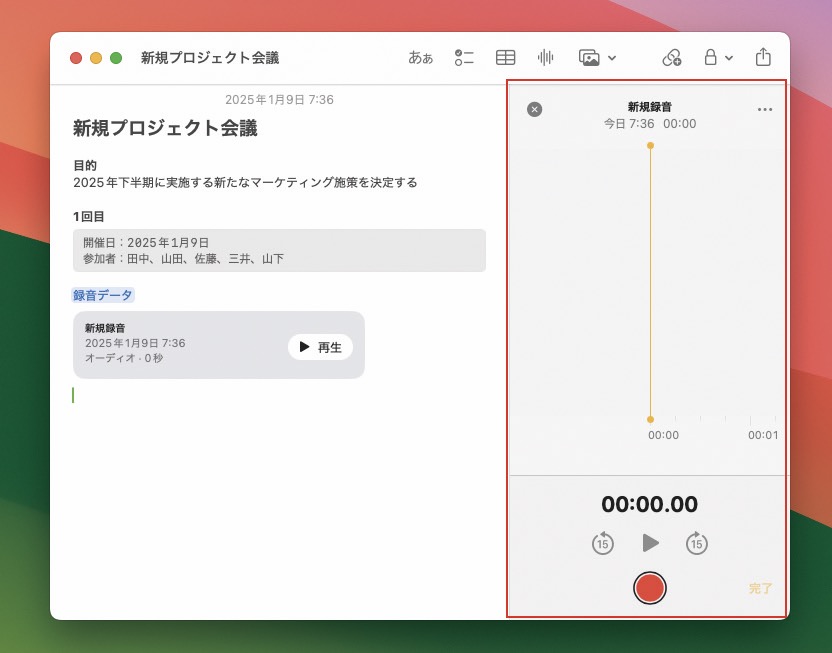
そして録音が終わったら、[一時停止]ボタン→[完了]ボタンを押せばメモ内に音声メモとして追加されます。音声メモは[再生]ボタンを押せばいつでも聞き直すことが可能。
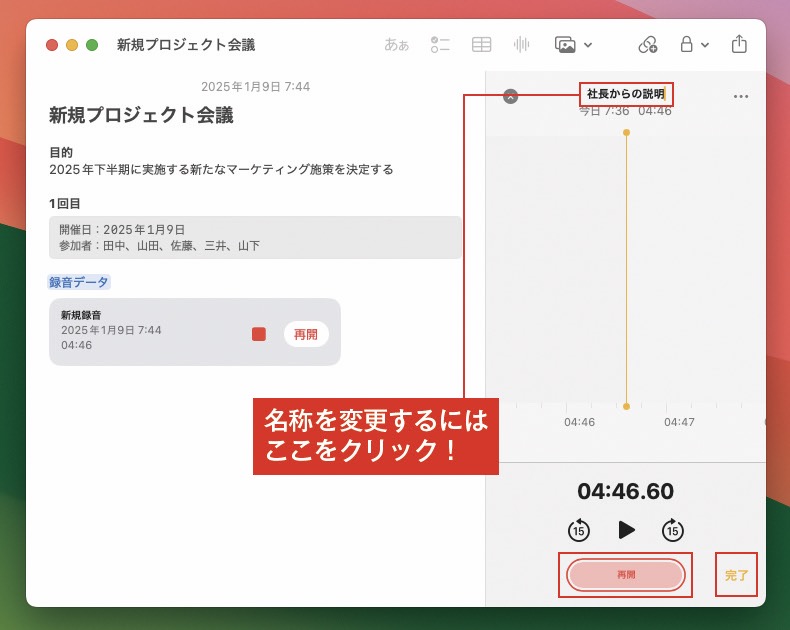
Macを英語環境で利用している場合はリアルタイムの文字起こしも可能となっており、日本語にも対応すればさらに便利になるでしょう。
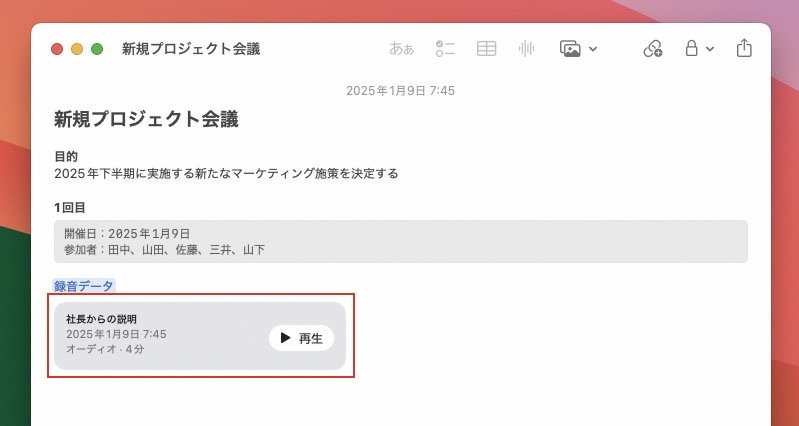
おすすめの記事
著者プロフィール

水川歩
1977年生まれ。編集者として勤め上げ、2021年からフリーランスに。"IT"をメインに活動しているが、プライベートはテクノロジーから離れ、釣りやキャンプ、登山など、自然に浸るアウトドアライフを送る。


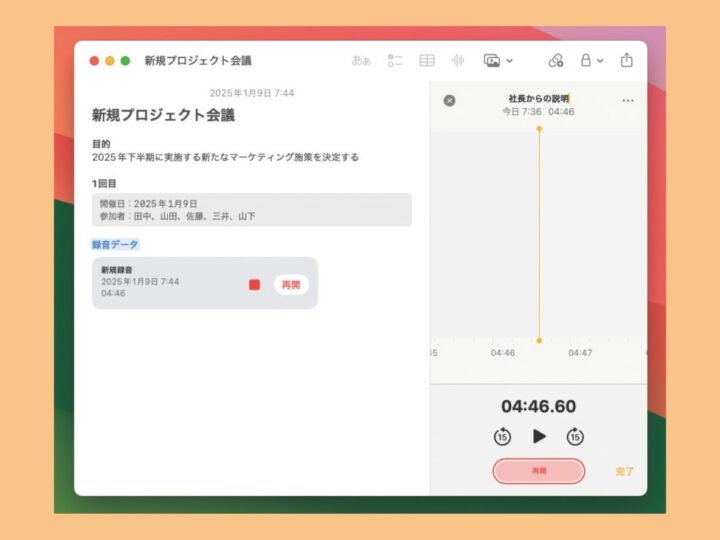
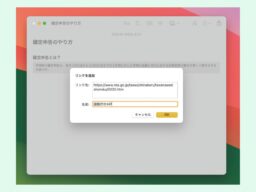
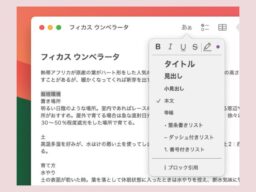
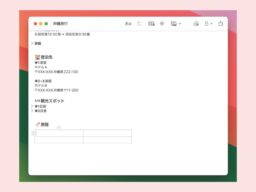
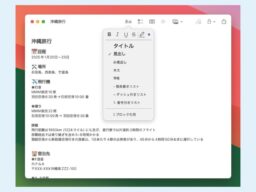



![アプリ完成間近! 歩数連動・誕生日メッセージ・タイマー機能など“こだわり”を凝縮/松澤ネキがアプリ開発に挑戦![仕上げ編]【Claris FileMaker 選手権 2025】](https://macfan.book.mynavi.jp/wp-content/uploads/2025/10/IMG_1097-256x192.jpg)